AcademiX je distribúcia systému Linux založená na Debiane vyvinutá výslovne na vzdelávacie účely. Dodáva sa s bezplatným softvérom na výučbu a učenie sa s otvoreným zdrojovým kódom, ktorý sa dá použiť v základnom vzdelávaní na univerzitnej úrovni.
Pretože AcademiX je primárne určený na vzdelávacie účely, chýba mu väčšina sofistikovaných funkcií a nástrojov, ktoré sú k dispozícii v typickej distribúcii Linuxu. Stále si ich však môžete nainštalovať prostredníctvom výkonného terminálu Mate.
Predtým, ako sa pustíme do funkcií, pozrime sa, ako si môžete stiahnuť a nainštalovať tento jedinečný operačný systém.
Získanie operačného systému AcademiX
Operačný systém AcademiX si môžete stiahnuť z oficiálnej webovej stránky. Uistite sa, že spĺňate minimálne systémové požiadavky. Použite odkaz nižšie:
Stiahnite si AcademiX OS
Ak chcete začať používať program AcademiX, vytvorte si v tomto operačnom systéme zavádzaciu jednotku USB / DVD. Prečítajte si náš článok o tom, ako používať MultiBootUSB na vytvorenie zavádzacej jednotky USB / DVD.
Nabootujte svoj laptop alebo počítač pomocou bootovacej jednotky USB zmenou poradia bootovania. Tento proces sa líši od jedného notebooku k druhému. Takúto obrazovku uvidíte nižšie.
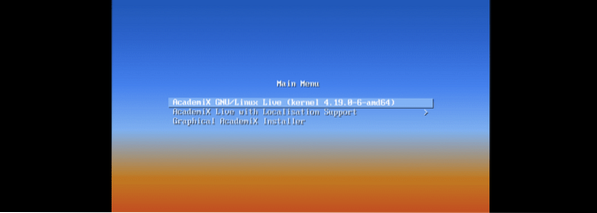
Existujú tri možnosti, z ktorých si vyberiete preferovaný spôsob inštalácie. Prvým z nich je možnosť Live boot. Nabootuje váš notebook alebo počítač z jednotky USB a operačný systém sa nenainštaluje. Preto čokoľvek urobíte, neuloží sa, pokiaľ neuložíte na externú jednotku.
Druhou možnosťou je iba Live boot s podporou lokalizácie. Tretia možnosť - grafická inštalácia nainštaluje operačný systém na váš počítač.
Ak používate Academix prvýkrát a nie ste si istý, či chcete nainštalovať operačný systém, choďte na Live Boot možnosť. V opačnom prípade použite Grafická inštalácia možnosť nainštalovať Academix na váš notebook.
Vlastnosti
Pozrime sa na niektoré z fantastických funkcií, ktoré nájdete v tomto distro. Po zavedení notebooku sa v okne pracovnej plochy zobrazí predvolená tapeta. Distribúcia systému AcademiX Linux štandardne používa Mate Mate.
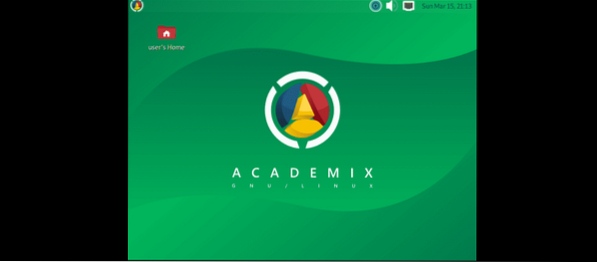
Rovnako ako v ktoromkoľvek inom systéme Linux, môžete zmeniť požadovanú tapetu. Pravým tlačidlom myši kliknite na okno Pracovná plocha a vyberte možnosť „Zmeniť pozadie pracovnej plochy.“
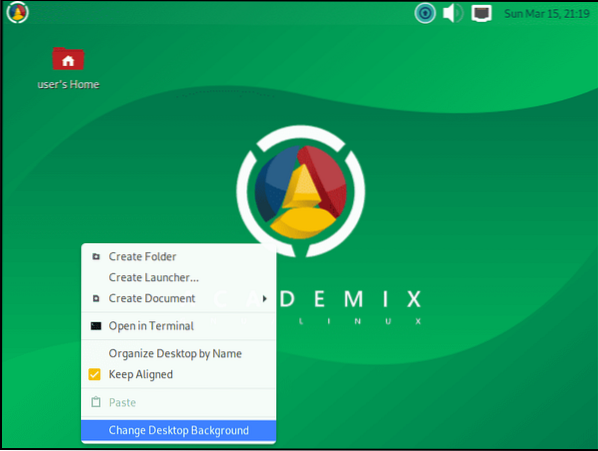
Okno Predvoľby vzhľadu otvorí zoznam toľkých obrázkov HD, ktoré môžete použiť pre pozadie pracovnej plochy.
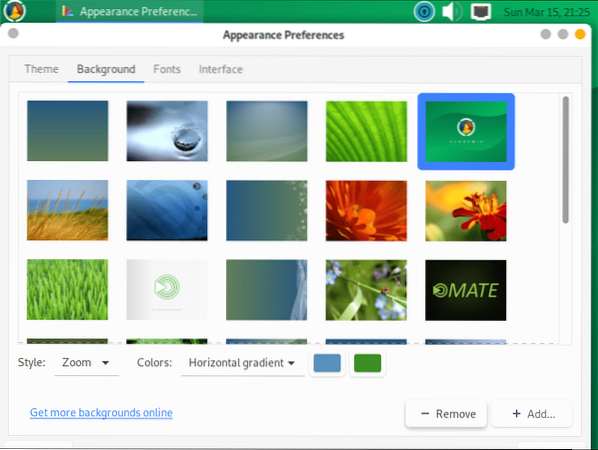
Ďalej v dolnej časti tohto okna uvidíte tlačidlo Pridať a odstrániť. Tieto dva pomocné programy môžete použiť na pridanie vlastných obrázkov ako pozadia alebo na odstránenie jedného z nich.
Okrem zmeny pozadia pracovnej plochy vám kliknutie pravým tlačidlom myši na okno pracovnej plochy poskytne prístup k ďalším funkciám, ako napríklad; Spustite terminál, Vytvoriť nový priečinok, Vytvoriť spúšťač, Usporiadať položky na pracovnej ploche a funkciu Prilepiť.
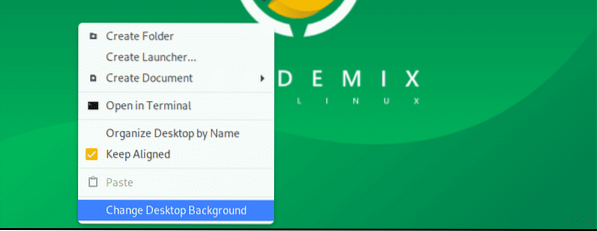
Teraz sa pozrime na ďalšie nástroje a funkcie, ktoré sú dodávané s týmto operačným systémom. V ľavom hornom rohu okna Pracovná plocha uvidíte tri karty. Karta Aplikácie, Miesta a Systém.
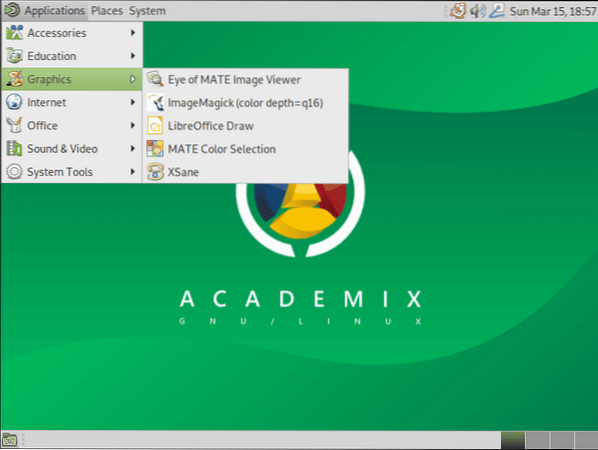
Pretože sa distribúcia zameriava hlavne na vzdelávacie účely, sústredíme sa na funkcie a nástroje, vďaka ktorým vynikne od ostatných. Na karte Aplikácie prejdite na ikonu Vzdelávanie ponuku a kliknite na EDU softvérový manažér.
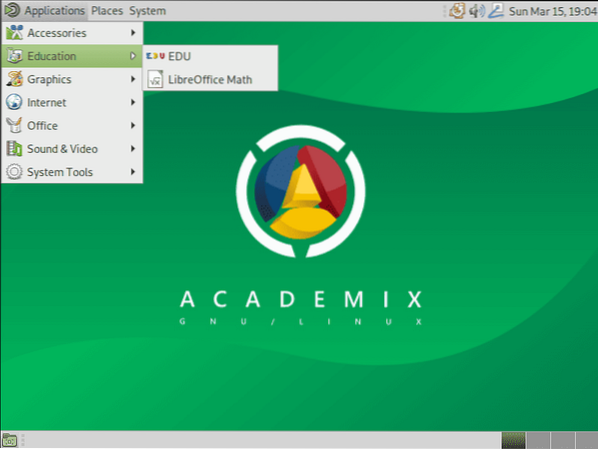
EDU je nová funkcia, ktorá je predinštalovaná iba na distribúcii systému Academix Linux. Umožňuje človeku nainštalovať zostavený zoznam vzdelávacích balíkov pre rôzne predmety a vekové rozpätie.
Správca balíkov EDU celkom uľahčuje celý proces hľadania užitočného vzdelávacieho softvéru. Nájdete softvér pre rôzne predmety od matematiky, biológie, fyziky, astronómie, geografie, cudzích jazykov, počítačového programovania a mnohých ďalších.
Klikni na EDU menu na otvorenie Správca softvéru.
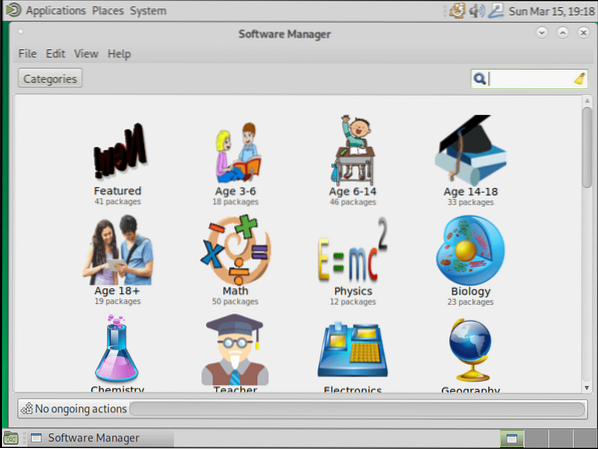
Z vyššie uvedeného obrázku je zrejmé, že správca balíkov EDU prichádza s hromadou materiálov pre rôzne subjekty a vekové kategórie. Pozrime sa na niektoré z materiálov dostupných pre deti od 3 do 6 rokov. Kliknite na ikonu „Vek 3 - 6“.
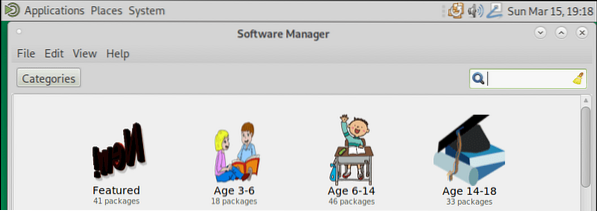
Kliknutím na požadovanú možnosť zobrazíte zoznam všetkých programov dostupných pre konkrétny výber. Náš výber (vo veku od 3 do 6 rokov) obsahuje všetok vzdelávací softvér pre malé deti.
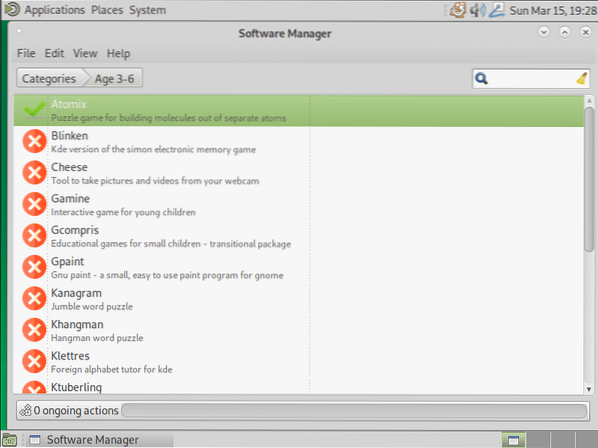
Poďme sa pozrieť na prvý výber, ktorým je program Atomix. Podľa krátkeho popisu chápeme, že ide o logickú hru. Správca balíkov EDU sa používa iba na inštaláciu a odstránenie softvéru, ale nie na jeho spustenie. Pretože Atomix je hra, mali by ste ju nájsť na karte hier v časti Aplikácie Ponuka.
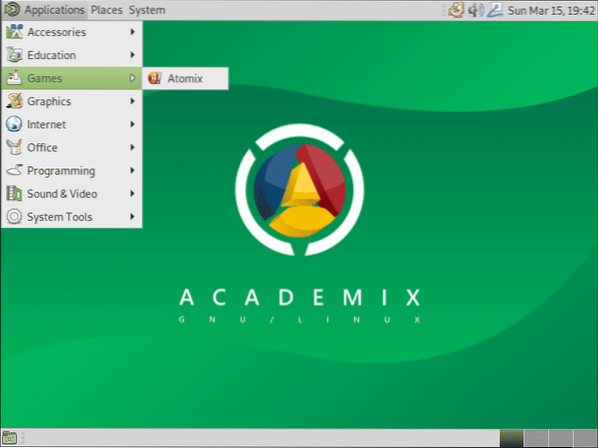
Ak je vzdelávací softvér, ktorý chcete nainštalovať, už v systéme prítomný, bude vedľa neho zelené začiarknutie.

Ak je však vedľa neho značka červeného kríža, aplikácia sa nenainštaluje a musíte si ju nainštalovať. Dvojitým kliknutím na ňu spustíte proces inštalácie. V tomto príklade budeme pracovať s balíkom CodeBlocks, integrovaným vývojovým prostredím pre programovacie jazyky C a C ++.
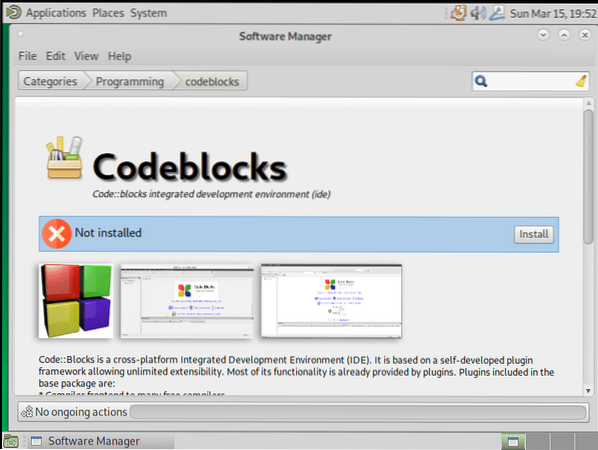
Kliknutím na tlačidlo Inštalovať začnite s procesom inštalácie.
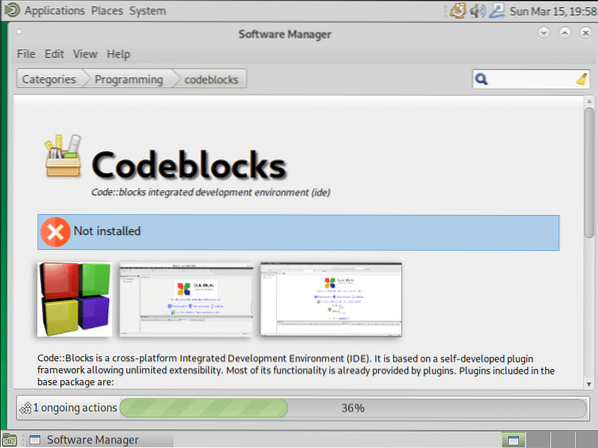
Po dokončení inštalácie by ste mali byť schopní spustiť program Codeblocks na karte Programovanie v ponuke Aplikácie.
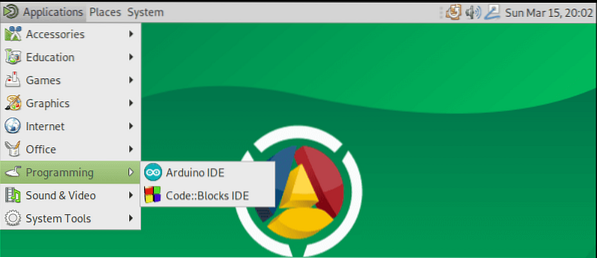
To je všetko! Na server Academix môžete nainštalovať ľubovoľný vzdelávací softvér, ktorý chcete, pomocou správcu aplikácií EDU. K dispozícii je veľa aplikácií a z času na čas pribúdajú ďalšie. Umožníme vám preskúmať Aplikácie podľa vašich potrieb.
Záver
Dúfame, že sme vám poskytli komplexný prehľad distribúcie Linuxu na báze AcademiX Debian vyvinutej primárne na vzdelávacie účely. Správca balíkov EDU vám poskytuje jednu veľkú skupinu, kde nájdete a inštalujete všetok vzdelávací softvér, ktorý by ste mohli potrebovať.
Jedna fantastická vlastnosť tohto distribúcie je celkový proces inštalácie. U väčšiny distribúcií systému Linux sa pred inštaláciou balíka musíte ubezpečiť, že je splnených niekoľko závislostí. Vedie to k mnohým nepotrebným PPA a rozbitým balíkom, čo je neskôr zdrojom problémov. So spoločnosťou Academix si nainštalujete aplikáciu jedným kliknutím. Ak sa vám zdá tento článok dosť poučný, zdieľajte ho a pomôžte niekde študentovi.
 Phenquestions
Phenquestions



